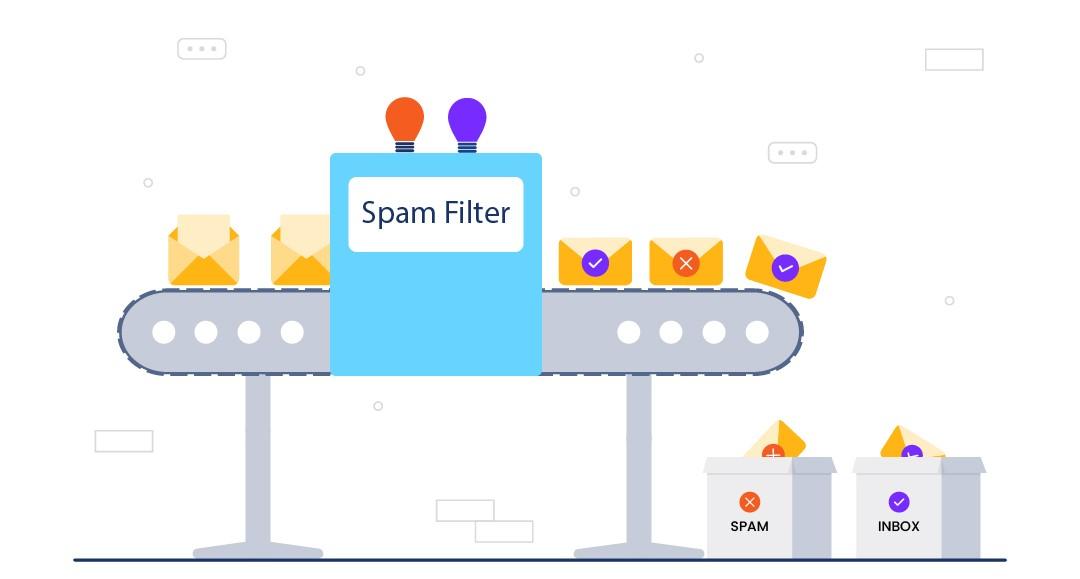Šiame straipsnyje sužinosite, kaip naudoti “Spam Filters” įrankį cPanel, kad sumažintumėte nepageidaujamų el. pašto (šlamšto) kiekį savo el. pašto paskyroje.
“Spam Filters” (veikia su Apache SpamAssassin™) yra automatizuota filtravimo sistema, kuri naudoja įvairias metodus, kad aptiktų ir išfiltruotų šlamšto pranešimus.
Spam Filters
Šlamštas gali būti labai varginantis, kai žinutes užpildo naudotojų gretas. Be to, šlamšto žinutės gali turėti virusinius priedus ar kenksmingas nuorodas.
Įjungus Apache SpamAssassin™ pagrįstus “Spam Filters”, jis naudoja balus, įvertinant pranešimo tikimybę būti šlamštu. Galite valdyti pranešimus, kuriuos “Spam Filters” pažymi kaip šlamštą, įvairiais būdais. Pavyzdžiui, galite nukreipti kaip šlamštą pažymėtas žinutes į konkretų aplanką arba automatiškai jas ištrinti.
Įjungti “Spam Filters”
Norėdami įjungti “Spam Filters” cPanel:
- Prisijunkite prie cPanel.
- Spustelėkite Spam Filters in cPanel namų ekrano EMAIL skyriuje:
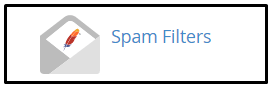
- Spustelėkite Apdoroti naujus el. laiškus ir pažymėti juos kaip šlamštą puslapyje Spam Filters.
- Spustelėkite Automatiškai ištrinti naujus šlamštus (Auto-Delete), norėdami įjungti šlamštui skirtą automatinį ištrynimą.
- Spustelėkite Konfigūruoti automatinio ištrynimo nustatymus tam, kad pakeistumėte ištrynimo slenkstį. Automatinio ištrynimo ribinio rezultato laukelyje įveskite rezultatą ir tada spustelėkite “Atnaujinti automatinio ištrynimo rezultatą”.
Kuo mažesnis rezultatas, tuo daugiau apribojimų. Pavyzdžiui, automatinio ištrynimo rezultatas 1 yra labai agresyvus ir ištrina daug žinučių. Automatinio ištrynimo rezultatas 10 yra priimtinesnis ir leidžia daugiau žinučių, jas ištrinant.
- Spustelėkite Konfigūruoti automatinio ištrynimo nustatymus tam, kad pakeistumėte ištrynimo slenkstį. Automatinio ištrynimo ribinio rezultato laukelyje įveskite rezultatą ir tada spustelėkite “Atnaujinti automatinio ištrynimo rezultatą”.
Konfigūruoti pašto šlamšto filtrus
Galite toliau konfigūruoti nustatymus, kad valdytumėte, kaip “Spam Filters” tikrina gaunamus pranešimus. Taip pat galite apibrėžti baltąjį sąrašą (saugieji siuntėjai) ir juodąjį sąrašą (žinomi šlamštininkai).
- Prisitaikykite “Spam Filters” cPanel programoje, vadovaudamies šiais žingsniais:
- Prisijunkite prie cPanel.
- Paspauskite EMAIL skyriuje Spam Filters nuorodą pagrindiniame cPanel ekrane:
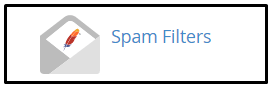
- Spam Filters puslapyje paspauskite mygtuką Show Additional Configurations, tada dar kartą Show Additional Configurations.
- Konfigūruokite baltąjį sąrašą, paspaudę Edit Spam Whitelist Settings:
- Paspauskite Add A New “whitelist_from” item, nurodydami elektroninio pašto adresus, kurie yra patikimi siuntėjai, teksto lauke whitelist_from.
- Paspauskite Update Whitelist (whitelist_from).
- Konfigūruokite juodąjį sąrašą, paspaudę Edit Spam Blacklist Settings:
- Paspauskite Add A New “blacklist_from” item, nurodydami elektroninio pašto adresus, kurie yra žinomi kaip spamo platinėjai, teksto lauke blacklist_from.
- Paspauskite Update Blacklist (blacklist_from).
- Paspauskite mygtuką Configure Calculated Spam Score Settings, kad konfigūruotumėte spamo rezultatų nustatymus:
- Paspauskite Add A New “scores” item.
- Pasirinkite bandymo pavadinimą sąraše scores, o tada įveskite rezultatų reikšmę.
Beehosting rekomenduoja naudoti šiuos bandymo rezultatų įvertinimus:
- URIBL_DBL_SPAM 10.0 10.0 10.0 10.0
- URIBL_WS_SURBL 10.0 10.0 10.0 10.0
- URIBL_BLACK 10.0 10.0 10.0 10.0
- T_DKIM_INVALID 2.0 2.0 2.0 2.0
- RDNS_NONE 1.8 1.8 1.8 1.8
URIBL_* bandymai tikrina juoduosius sąrašus, tokie kaip Spamhaus. Bandymo RDNS_NONE tikrina, ar siuntimo IP adresas turi atvirkštinį DNS įrašą, o bandymo DCC_CHECK tikrina DCC kontrolinės sumos duomenų bazę masinio pašto nustatymui. Norėdami vėliau atstatyti šiuos bandymo rezultatus į numatytąsias reikšmes, naudokite šiuos bandymo rezultatų įvertinimus:
- URIBL_DBL_SPAM 0 1.7 0 1.7
- URIBL_WS_SURBL 0 1.659 0 1.608
- URIBL_BLACK 0 1.775 0 1.725
- T_DKIM_INVALID 0 0 0 0
- RDNS_NONE 0 1.1 0 0.7
- Paspauskite Update Scoring Options.
Spam Filters išjungimas
Spam Filters galima išjungti bet kuriuo metu. Pavyzdžiui, jei negalite gauti ne-spamo el. pašto žinutės, galite išjungti Spam Filters ir paprašyti siuntėjo iš naujo siųsti žinutę, kad ji pasiektų jūsų paskyrą.
Sekite šiuos žingsnius, kad išjungtumėte Spam Filters cPanel programoje:
- Pierakstieties cPanelī.
- Noklikšķiniet uz EMAIL sadaļas Spam Filters saites cPanela sākumlapā:
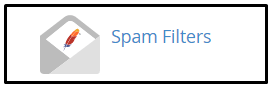
- Spam Filters lapā noklikšķiniet uz pogas Process New Emails and Mark them as Spam, un cPanel atspējos spamma filtrus.
Papildinformācija
Vispārīgu informāciju par SpamAssassin (kas darbina spamma filtrus), apmeklējiet vietni http://spamassassin.apache.org.
Vai meklējat izcilu cPanel balstītu viesmīlīguma pakalpojumu sniedzēju? Išbandykite mūsų svetainės talpinimo paketus su cPanel.